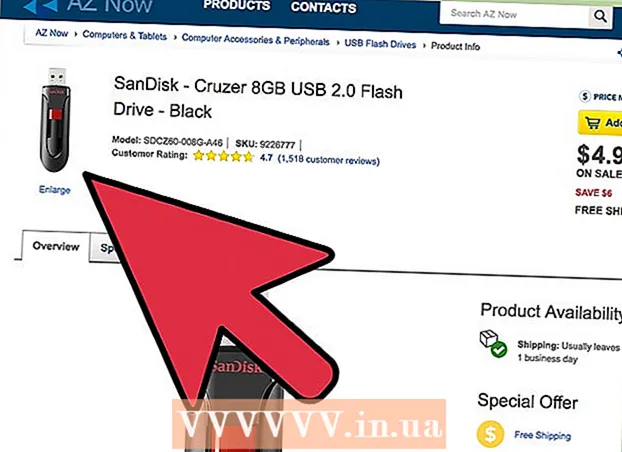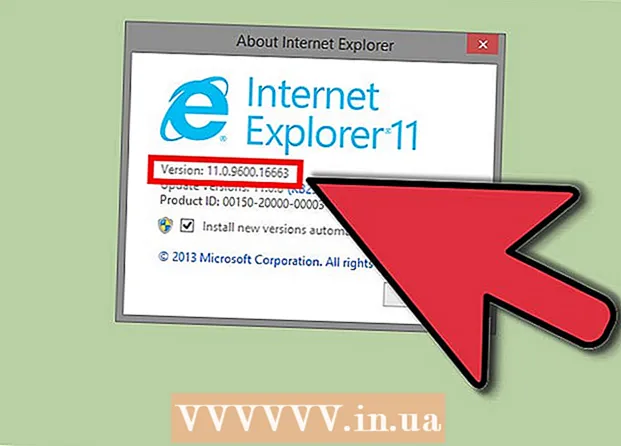Autors:
Lewis Jackson
Radīšanas Datums:
9 Maijs 2021
Atjaunināšanas Datums:
1 Jūlijs 2024

Saturs
Šis wikiHow māca jums izmantot atsevišķu maršrutētāju (maršrutētāju) ar Verizon FIOS pakalpojumu (Verizon FIOS). Izmantojot privāto maršrutētāju, mēs varam apiet rūpes par maršrutētāja nomu un iegūt lielāku kontroli pār tīklu. Ja izmantojat FIOS interneta pakalpojumu bez televizora, varat viegli pārslēgties uz citu maršrutētāju. Tomēr, ja FIOS pakalpojumā ir iekļauta televīzija, jums būs jāmaksā papildus par MoCA adapteri (cenas svārstās ap 20-80 USD), lai uzturētu interneta TV pakalpojumu, piemēram, programmu sarakstus, saskaņā ar prasības un digitālo videoreģistratoru (DVR).
Soļi
1. daļa no 2: Tīkla sagatavošana
Nosakiet, kā maršrutētājs ir savienots ar aktīvo optiskā tīkla termināli (Optical Network Terminal, saīsināti ONT). Ja jūsu Verizon maršrutētājs izveido savienojumu ar WAN / interneta portu, izmantojot Ethernet kabeli, un porta indikators ir ieslēgts, esat pabeidzis. Šī ir tipiska iestatīšana. Ja maršrutētājs izveido savienojumu ar ONT, izmantojot pierunājamo kabeli (TV kabeli), nevis Ethernet (bieži redzams vecajā iestatījumā), mums ir jāiziet vēl dažas darbības.

Pārslēdzieties uz Ethernet kabeli, ja izmantojat pierunu savienojumu. Ja jums jau ir izveidots savienojums, izmantojot Ethernet, pārejiet pie nākamās darbības. Ja nē, šīs darbības palīdzēs mainīt Ethernet kabeli:- Atrodiet aktīvās optiskās šķiedras tīkla spailes telpās. ONT ir sudraba vai baltā pelēkā kastē ar Verizon logotipu, kas parasti tiek uzstādīts cilvēkiem nepieejamā vietā. Ierīci var uzstādīt ārpus mājas, kaut kur pie tālruņa kastes.
- Atrodiet Ethernet portu. Šis ports parasti atrodas blakus dažām zaļām gaismas diodēm ierīces apakšā. Jums var būt nepieciešams atskrūvēt vai noņemt vāciņu, lai piekļūtu Ethernet pieslēgvietai.
- Pievienojiet Ethernet kabeli no Verizon FIOS maršrutētāja WAN / interneta porta uz ONT ierīces Ethernet portu. Uz laiku paturiet pierunājamo kabeli, jo Ethernet ports nedarbojas.
- Zvaniet uz Verizon FIOS atbalstu (800-837-4966), lai iespējotu Ethernet portu ONT ierīcē. Gaidot atbalstu, lai veiktu pārveidošanu, turpiniet izmantot pierunāto savienojumu.

Pērciet MoCA adapteri, ja jums ir FIOS TV pakalpojums. Ja televizors izmanto Verizon FIOS pakalpojumu, pārejot uz jaunu maršrutētāju, dažas interneta TV funkcijas vairs nedarbosies (piemēram, programmu saraksti, pēc pieprasījuma un digitālais uztvērējs). MoCA adapteris liks TV pakalpojumam darboties gandrīz tieši tāpat kā iepriekš. Daži slaveni producenti ir Actiontec un TRENDnet.- Iespējams, ka spēja programmēt attālo DVR galvu tiks zaudēta, ja izmantosit atsevišķu maršrutētāju. Mājas DVR funkcijas joprojām ir pieejamas.
2. daļa no 2: jaunā maršrutētāja pievienošana

Atvienojiet pierunājamo kabeli no Verizon maršrutētāja. Ja zvanījāt uz Verizon, lūdzot pārslēgties uz Ethernet, pārliecinieties, vai pēc piekļuves kabeļa pakalpojuma atspējošanas jums ir piekļuve internetam.
Atveriet tīmekļa pārlūku un dodieties uz http://192.168.1.1. Šī ir noklusējuma vārtejas adrese Verizon maršrutētājos.
Pierakstieties, izmantojot maršrutētāja paroli. Lietotājvārds ir admin un parole būs maršrutētāja ielāpā.Ja nomainījāt maršrutētāja paroli, izmantojiet izvēlēto paroli.
Klikšķis Mans tīkls (Mans tīkls) administratora lapā. Šī opcija atrodas augšējā kreisajā stūrī.
Klikšķis Tīkla savienojumi (Tīkla savienojumi). Šī opcija atrodas izvēlnē kreisajā pusē.
Klikšķis Platjoslas savienojums (Platjoslas savienojums).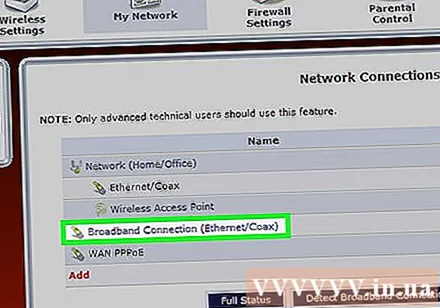
Klikšķis Iestatījumi (Iestatīšana).
Ritiniet uz leju un noklikšķiniet Atlaidiet (Izlaidums) zem sadaļas “DHCP noma”. Maršrutētājs tiks atvienots no interneta.
Klikšķis Piesakies (Piesakies) un nekavējoties atvienojiet maršrutētāju. Dažas sekundes pēc noklikšķināšanas uz tīkla Verizon maršrutētāja porta jāatvieno gan strāvas vads, gan Ethernet kabelis. Piesakies lai iegūtu labākos rezultātus.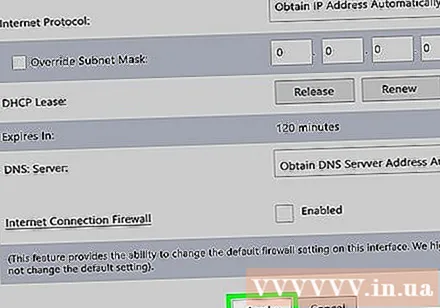
Pievienojiet Ethernet kabeli jaunajam maršrutētāja WAN / interneta portam. Šis ir tas pats Ethernet kabelis, kuru tikko atvienojāt no sava Verizon maršrutētāja.
Ieslēdziet jauno maršrutētāju. Pēc dažām minūtēm maršrutētājs no ONT ierīces iegūs Verizon FIOS IP adresi un izveidos savienojumu ar internetu.
Savienojiet datoru ar internetu, izmantojot jauno maršrutētāju. Šis process būs atkarīgs no maršrutētāja. Ja maršrutētājs atbalsta Wi-Fi, varat izveidot savienojumu šādā veidā. Ja vēlaties izveidot savienojumu, izmantojot Ethernet, pievienojiet Ethernet kabeli no sava datora tīkla porta vienam no maršrutētāja LAN portiem.
- Maršrutētāja bezvadu piekļuves punkta nosaukums parasti ir saistīts ar ražotāju vai produkta modeli. Skatiet vairāk lietošanas instrukcijā, lai pieteiktos.
- Ja jaunais maršrutētājs ir konfigurēts tieši citam tīklam, iespējams, būs pilnībā jāatiestata ierīce. Īpašas instrukcijas var atrast maršrutētāja rokasgrāmatā, taču kopumā process ir diezgan vienkāršs. Vienkārši piespiediet saspraudes galu tieši mazajā caurumā ar atzīmi "Atiestatīt", kas atrodas maršrutētāja aizmugurē.
Pievienojiet MoCA adapteri, lai pilnībā atjaunotu televizora piekļuvi. Veiciet šīs darbības, lai uztvērējs atkal dekodētu televizora tiešsaistes signālu:
- Pievienojiet pierunājamo kabeli, kas iepriekš tika pievienots Verizon maršrutētājam, pie MoCA adaptera porta.
- Pievienojiet Ethernet kabeli MoCA adaptera portam.
- Pievienojiet Ethernet kabeļa otru galu vienā no maršrutētāja pieejamajiem LAN portiem.
- Uz dažām sekundēm atvienojiet TV dekodētāja uztvērēju un pēc tam pievienojiet to atpakaļ.
Brīdinājums
- Verizon oficiāli neatbalsta trešo pušu maršrutētāju izmantošanu. Ja tīklā kaut kas noiet greizi, viņi var lūgt atjaunot iepriekšējo iestatījumu, lai novērstu problēmu.